Նախորդ համարներում մենք ներկայացրել ենք Yooheart ինտելեկտուալ ռոբոտների տարբեր ասպեկտներ և մեր ընկերության ընդհանուր վիճակը: Այսօր այս համարում դուք կսովորեք Yooheart ինտելեկտուալ ռոբոտների աշխատանքը համակարգված կերպով: Ռոբոտը կառավարելը հասկանալու համար մենք պետք է քայլ առ քայլ ուսումնասիրենք այն: Նախ պետք է հասկանանք կախազարդի կոճակները: Խնդրում ենք տեսնել ստորև բերված նկարը՝ համաձայն նկարի մասերի ըմբռնման:
1.F1 F2
Այս երկու կոճակները սահմանվում են օգտատիրոջ կողմից՝ ըստ նրա հետագա կարիքների։ Հատուկ գործողությունները հետևյալն են՝

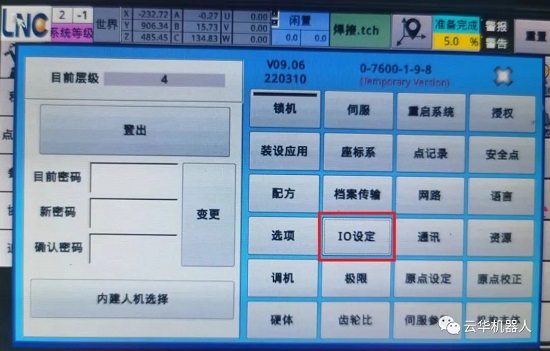
Քայլ 1ԳտեքIO կարգավորումներհամակարգի թույլտվություններում
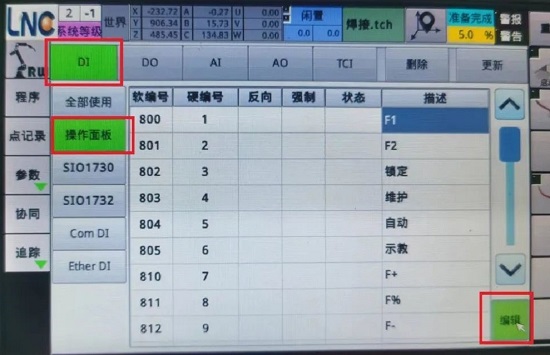
Քայլ 2Սեղմեք[ԴԻ]->[Գործառնական վահանակ]->[Խմբագրել]հակառակ F1 և F2 կոճակների ֆունկցիաների խմբագրմանը մուտք գործելու համար
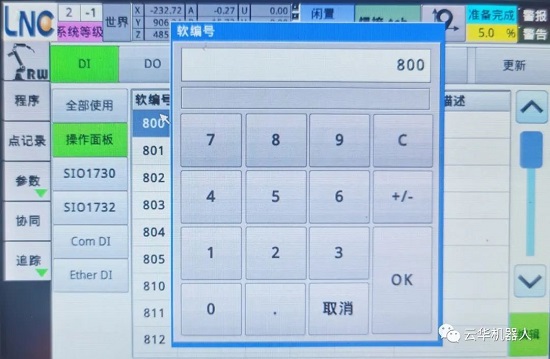
Քայլ 3Սեղմեք F1-ին և F2-ին համապատասխանող ծրագրային համարը և մուտքագրեք ներդրվող ֆունկցիայի ծրագրային համարը: (Հ.Գ. ծրագրային մուտքագրման համարը օգտագործվել է այլ ֆունկցիաների կողմից, դա կարող է հանգեցնել սկզբնական կոճակի անարդյունավետ փոփոխությանը, ուստի խորհուրդ է տրվում լիարժեքորեն շփվել մասնագետների հետ. ծրագրային համարի գործառույթը պետք է խմբագրվի և իրականացվի PLC-ի կողմից):
2. Կողպում

Էկրանի կողպման գործառույթ
Երբ սեղմենք այս կոճակը, ուսուցողական կախազարդը կցուցադրի հետևյալ էկրանը

Վերին ձախ անկյունում համակարգի սկզբնական թույլտվության մակարդակը կդառնա օպերատորի սկզբնական թույլտվության մակարդակը, իսկ վերին աջ անկյունում կհայտնվի կարմիր արգելքի նշան։ Այս պահին դուք չեք կարող որևէ գործողություն կատարել ուսուցման կախազարդի վրա։
Ինչպե՞ս ազատվել այս վիճակից։
Սկզբում սեղմեք վերին աջ անկյունում գտնվող արգելքի նշանի վրա, և կհայտնվի հետևյալ էկրանը։ Այս պահին մուտքագրեք 0, ապա սեղմեք «Լավ»՝ ուսուցողական կախազարդը բացելու և հաջորդ քայլին անցնելու համար։
3. Սպասարկման ռեժիմ, ավտոմատ ռեժիմ, ուսուցման ռեժիմ։

ա. Սպասարկման ռեժիմ. վերահսկել մեկ շարժիչի աշխատանքը: Երբ շարժիչը պտտվում է, այն դեռ կարող է շարժվել, երբ նախապատրաստումը չի ավարտվել, և երբ առանցքը գերազանցում է սահմանը, այն դեռ կարող է շարժվել սահմանից հեռու ուղղությամբ: Այն սովորաբար օգտագործվում է կազմաձևման ժամանակահատվածում:
բ. Ավտոմատ ռեժիմ. օգտագործվում է ծրագիրը մեկնարկելու կամ յուրաքանչյուր էջում որոշակի գործողություններ կատարելու համար: Այս ռեժիմում ռոբոտը գործում է կոորդինատային համակարգի տեսակին համապատասխան և չի կարող մտնել ավտոմատ ռեժիմ, մինչև պատրաստ չլինի:
c: Ուսուցման ռեժիմ. Այն օգտագործվում է ռոբոտը ծրագրավորման ընթացքում կառավարելու համար: Այն կարող է շարժվել [Աշխարհ], [Աշխատանք], [Գործիք] և [Հոդ] կոորդինատային համակարգի ուղղությամբ:
4. +、F%、-、սկսել, դադար, ավարտ։

a:+, F%, -,: Արագության տոկոսային կարգավորում, ավտոմատ ռեժիմում ավտոմատ աշխատանքի ընթացքում արագության տոկոսային կարգավորում: "+": մեքենայի տոկոսային արագության ավելացում; "-": մեքենայի տոկոսային արագության նվազում; "F%": ընթացիկ արագության հարաբերակցության կեսը, այսինքն՝ 0.5% 1%-ի դեպքում, 5% 10%-ի դեպքում և 50% 100%-ի դեպքում:
բ՝ մեկնարկ, դադար, ավարտ։ ավտոմատ ռեժիմում՝ մեկնարկ, դադար, գործող ծրագրի ավարտ։
5: Հոդ, գործիք, աշխատանք, աշխարհ:
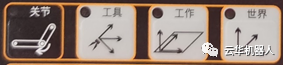
Կոորդինատային համակարգի ընտրության կոճակը, տարբեր կոճակները կդարձնեն մեքենայի շարժման հետագիծը տարբեր, ընտրեք համապատասխան կոորդինատային համակարգը՝ ըստ կարիքների
ա. Հոդերի կոորդինատային համակարգ. Որոշվում է հոդի պտույտի ուղղության սահմանման համաձայն
բ. Գործիքի կոորդինատային համակարգ. որոշվում է հավաքված գործիքի (հարմարանքի) շարժման ուղղության համաձայն
C: Աշխատանքային կոորդինատային համակարգ. Որոշվում է արտաքին աշխատանքային մասի պահանջվող աշխատանքային մակերեսի համաձայն
d: աշխարհի կոորդինատային համակարգ. որոշվում է մեքենայի հիմքի՝ որպես կենտրոնական սկզբնակետի և գործիքի շարժման ուղղության համաձայն։
Հրապարակման ժամանակը. Հուլիս-20-2022




